openwrt无线中继功能:实现不插网线就能上网
openwrt无线中继功能:实现不插网线就能上网

环境说明: 路由器:小米 R3G 系统版本:openwrt R20.5
前言
话说这学期开学之后,学校里更换掉了原来的所有网线,全部用校园网来代替了。每月要多花10块钱不说,去年年底在电信客服那申请到的公网IP还没捂热呢,就这么没了。
新接入的校园网全部采用无线wifi的方式,原来的路由器就派不上用场了,但是奈何openwrt的功能实在太香,用上之后就再也离不开了。所以openwrt路由不能丢,就得把openwrt上的无线中继功能用起来,作为校园网信号的接收器,实现不插网线就能让路由器联网。
简单研究了一下,本篇博客记录下这个过程。
1.创建接口
在openwrt界面上依次点击“网络”->“无线”,先删除原来的所有无线网络配置,第一项是2.4GHz的wifi配置,第二项是5GHz的wifi设置,确定要转接的wifi的频率,点击对应项后面的“扫描”按钮
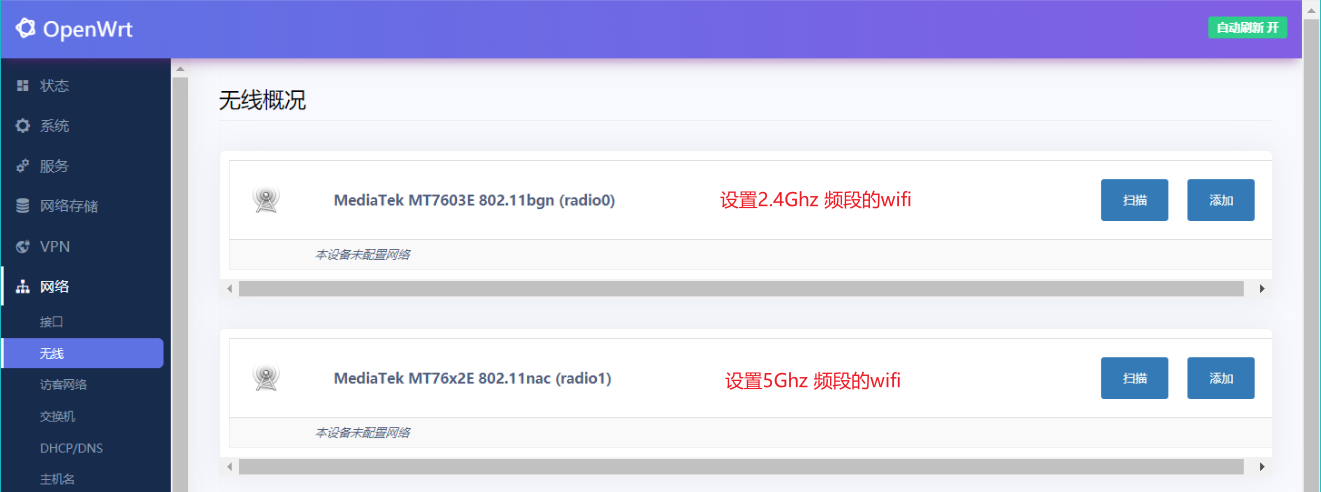
选择要接收的wifi,类似于手机连接wifi,点击“加入网络”,输入密码连接
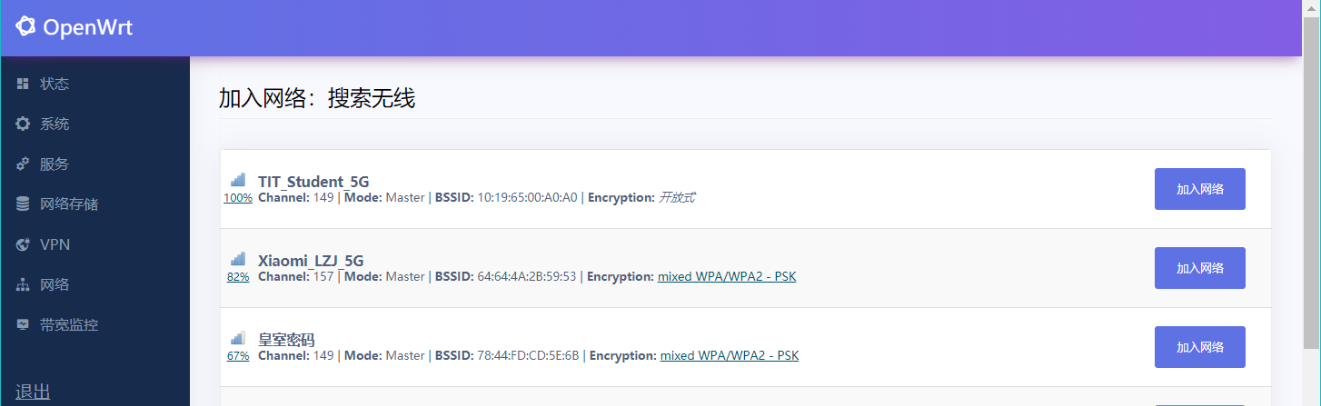
新网络接口的名称可改可不改,其他项保持默认,点击“提交”
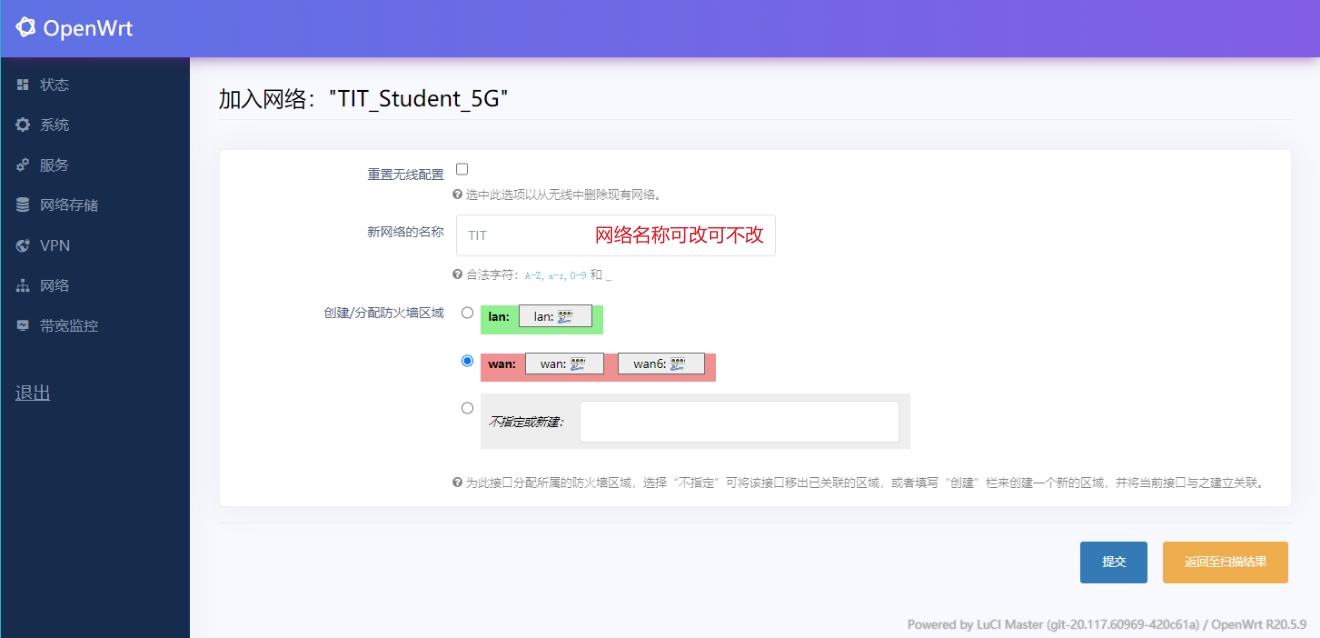
然后到网络接口的配置界面,基本也没什么需要改的

往下滚动到接口配置,模式选项是“客户端Clinet”,网络选择之前命名的网络,这个页面中的其他选项基本不需要修改,然后点击“保存并应用”
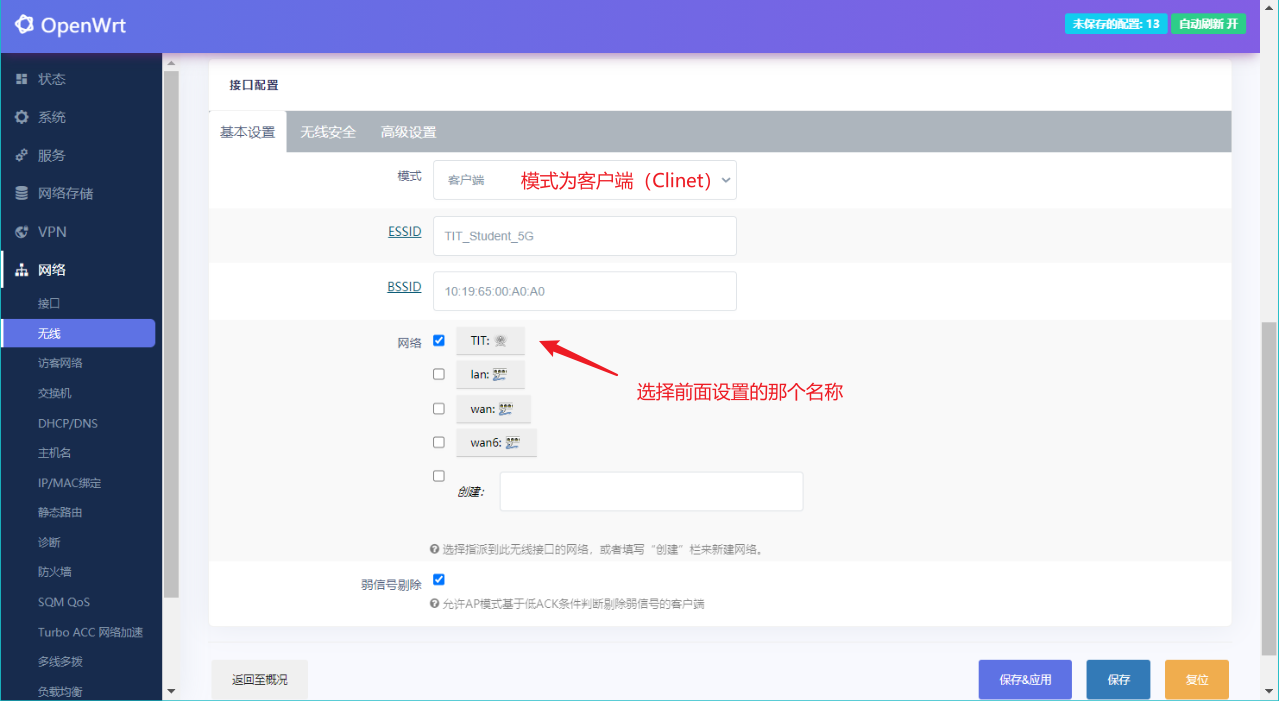
保存之后,查看接口列表,就多出了刚才设置的那个接口。
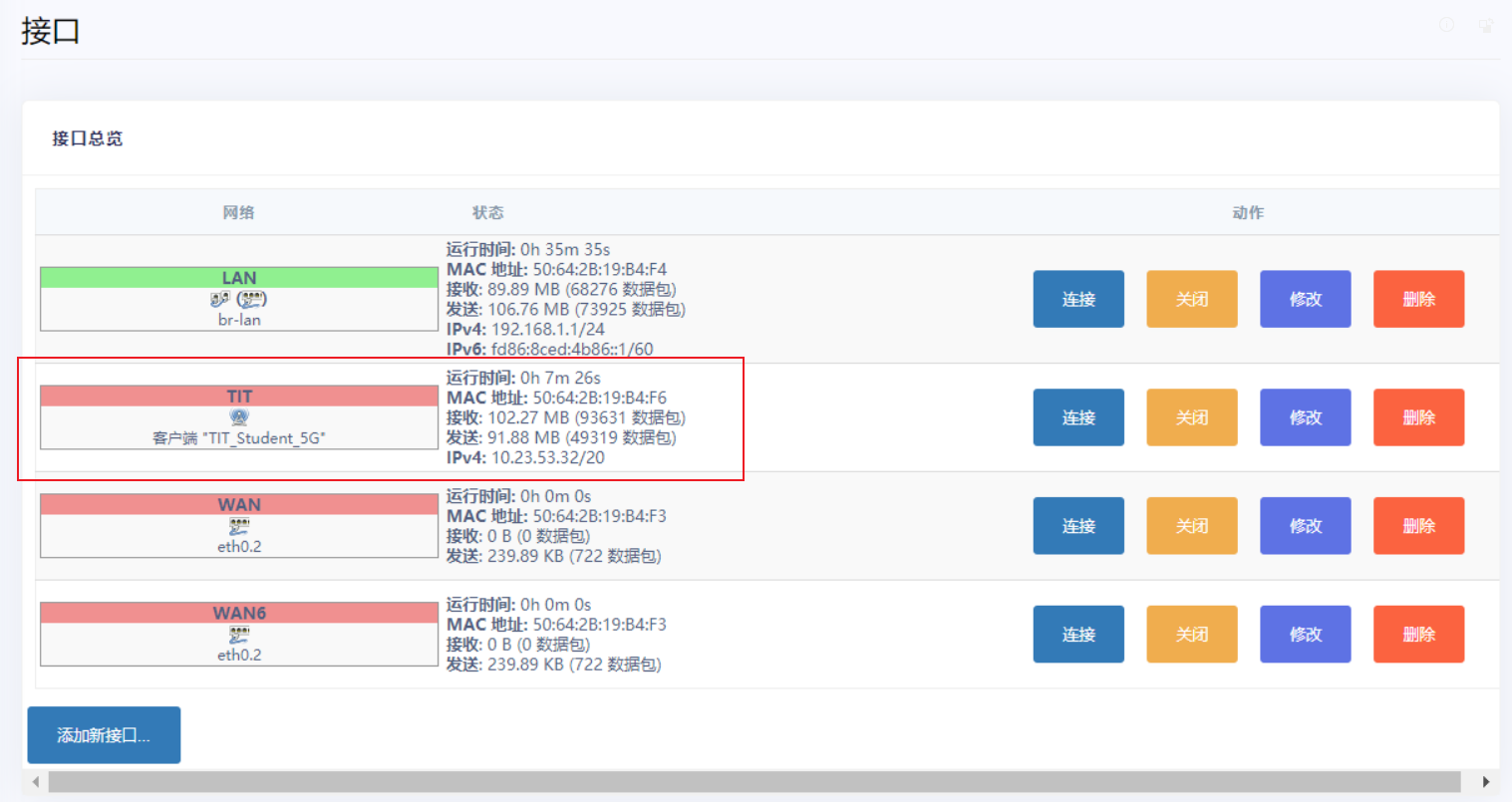
此时路由器已经接入了校园网,但是还是不能上网。进入校园网的认证页面,认证一下即可。
2.设置wifi
一般来说路由器还得给我们的手机平板等设备提供wifi,所以还得再单独设置一个wifi出来。
在“无线概况”界面选择添加一个wifi,
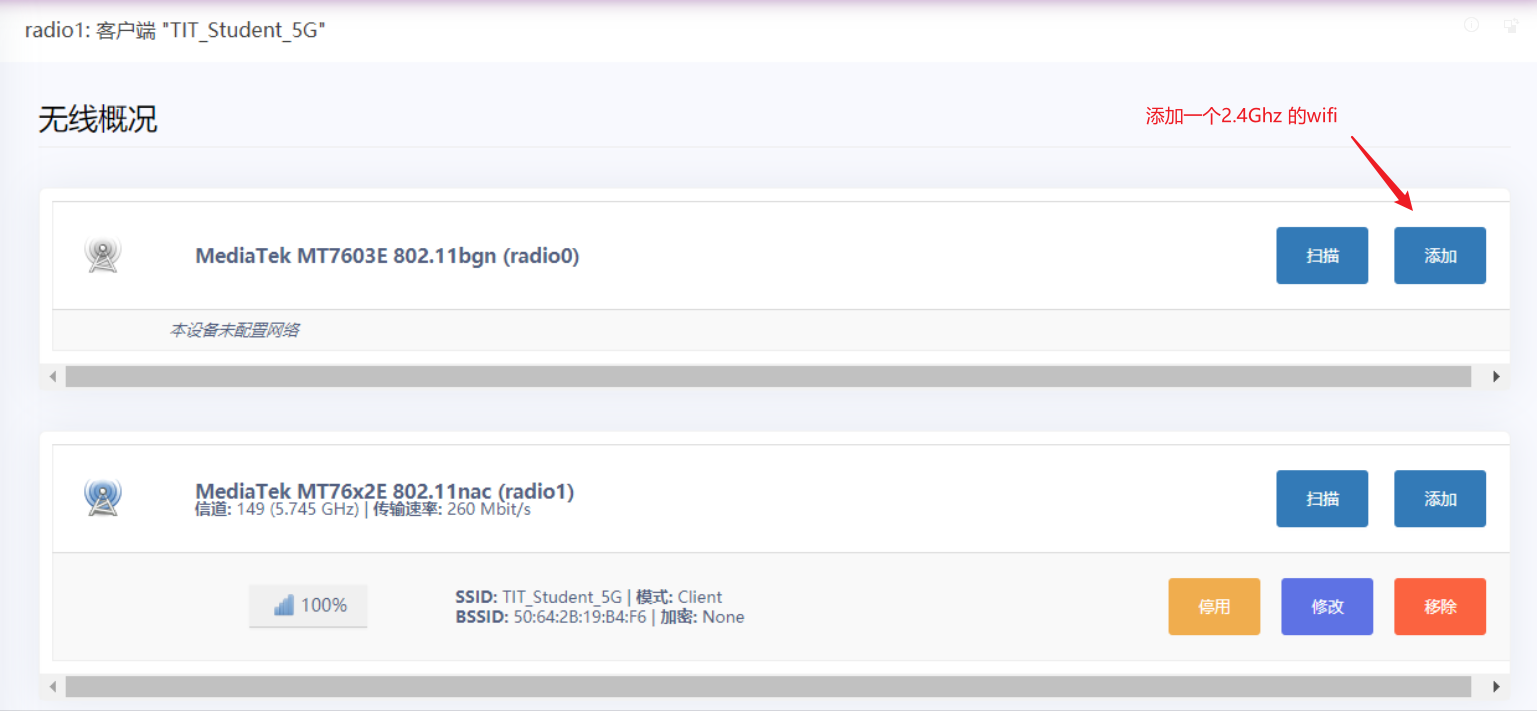
wifi的信道选择“auto”,频宽选最大,无线电功率选自动或者最大,然后往下翻
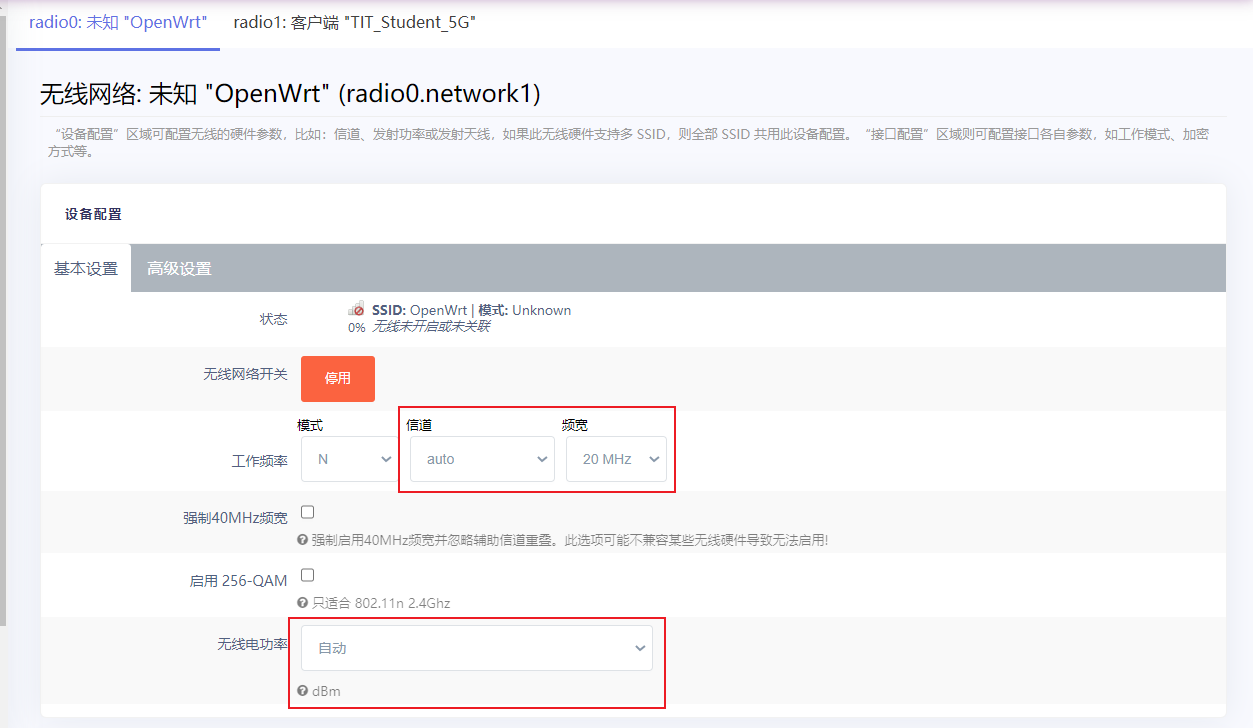
在“接口配置”里设置无线模式、wifi名称、网络接口等信息
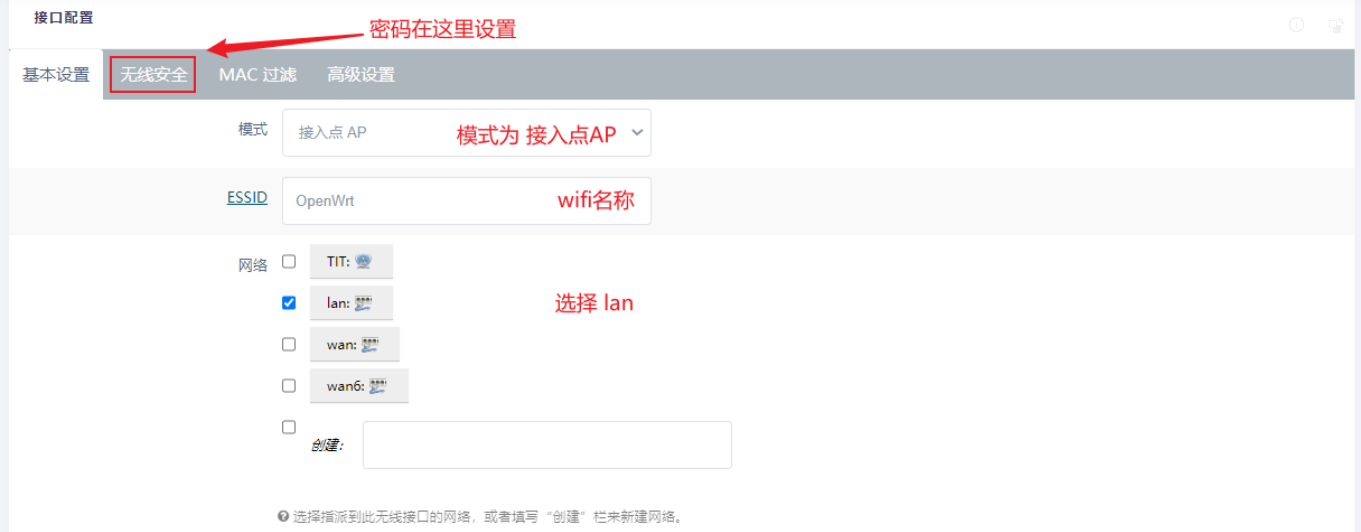
切换到“无线安全”选项卡,设置wifi的加密方式和密码,完之后点击右下角”保存并应用“
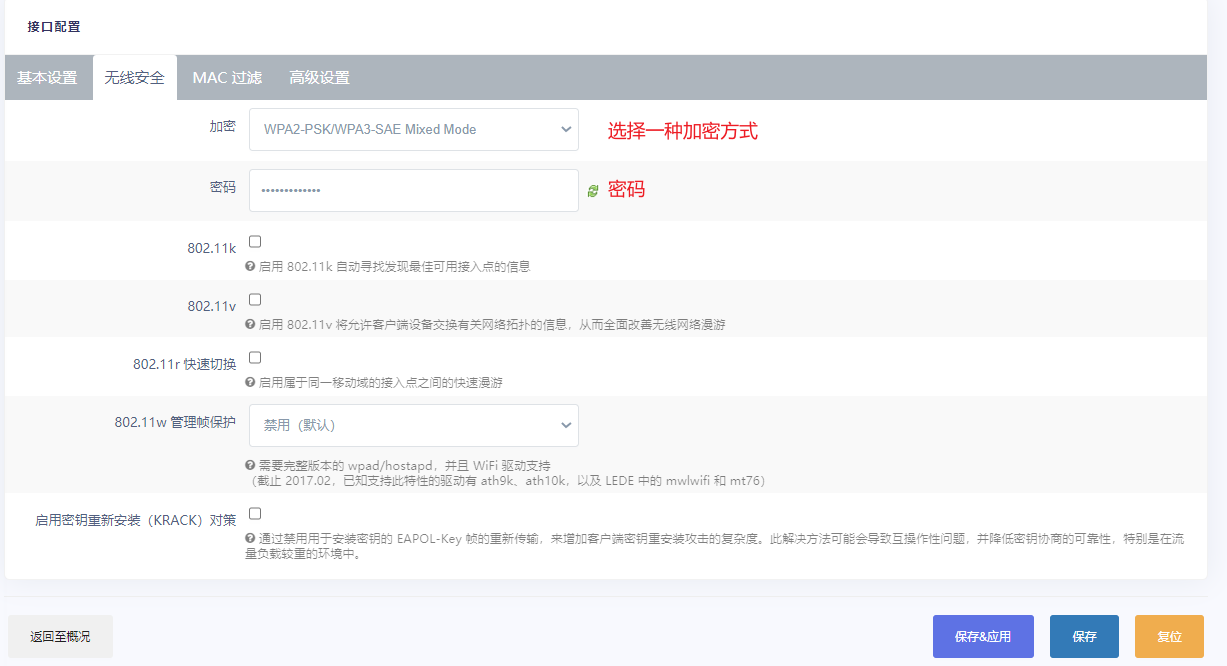
然后就大功告成了。

